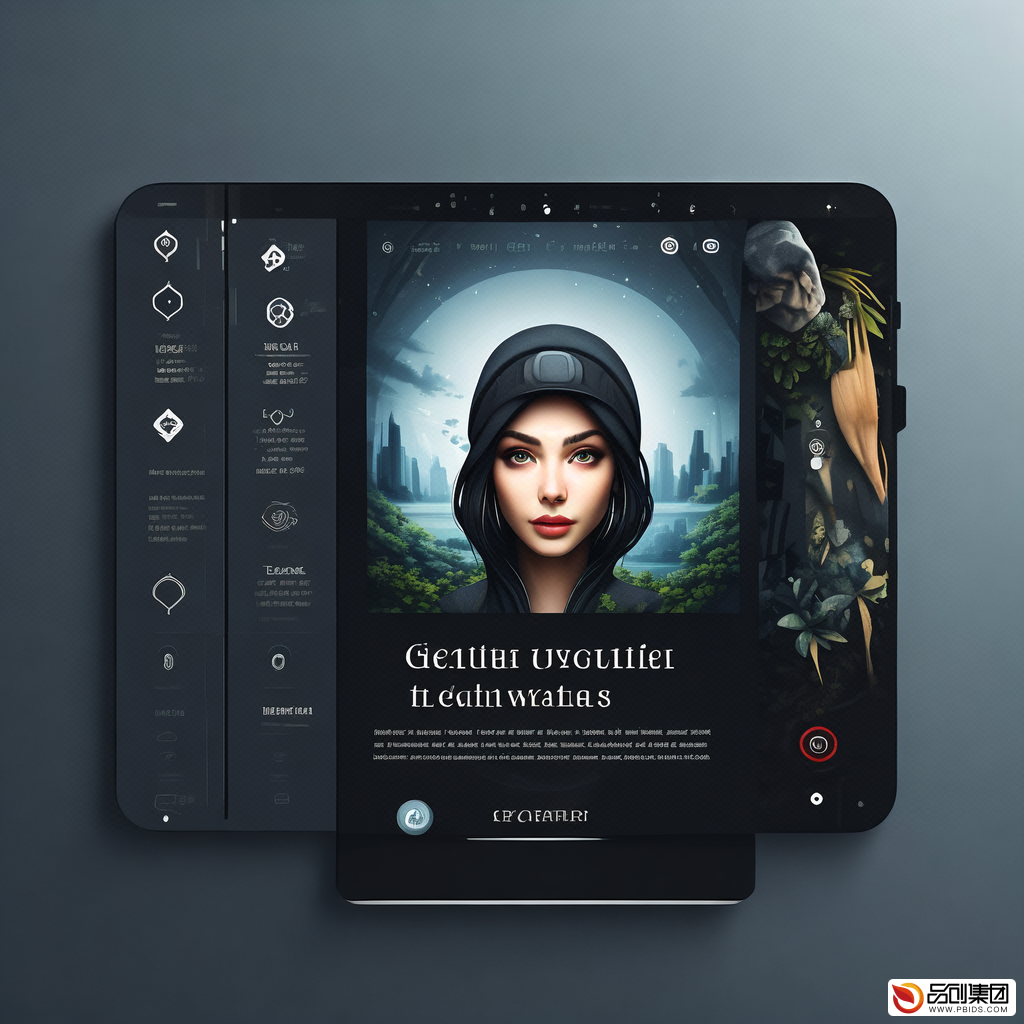 微信公众号作为企业与用户沟通的重要桥梁,其开发者权限的设置对于提升公众号的功能性和安全性至关重要。本文将详细介绍微信公众号开发者权限的设置步骤,帮助公众号运营者更好地管理开发者权限。
微信公众号作为企业与用户沟通的重要桥梁,其开发者权限的设置对于提升公众号的功能性和安全性至关重要。本文将详细介绍微信公众号开发者权限的设置步骤,帮助公众号运营者更好地管理开发者权限。
一、绑定开发者微信号
首先,需要在微信公众平台中添加开发者权限。具体步骤如下:
- 让需要添加开发者权限的人关注公众号。
- 登录微信公众平台,点击页面左侧的“设置与开发”选项,然后选择“开发者工具”,进入“web开发者工具”页面。
- 在“web开发者工具”页面中,点击“绑定开发者微信号”按钮,然后输入需要绑定开发者的微信号,点击“邀请绑定”。
- 被邀请的人员需要通过“公众平台安全助手”接收邀请链接,并点击同意完成绑定。
二、授权管理
除了直接绑定开发者微信号外,微信公众号还可以通过授权管理功能,将部分或全部权限授权给第三方平台或用户。具体步骤如下:
- 在微信公众平台中,点击页面左侧的“设置”选项,然后选择“公众号设置”,进入公众号设置页面。
- 在公众号设置页面中,找到并点击“授权管理”选项。
- 在授权管理页面,可以看到已经授权的第三方平台列表。如果需要授权新的平台或用户,可以点击“添加授权”按钮。
- 在添加授权时,需要输入被授权方的AppID和AppSecret(这是第三方平台的唯一标识)。这些信息通常由被授权的第三方平台提供。
- 输入完毕后,点击“确认”按钮,即可完成新授权的添加。
- 添加授权后,需要设置具体的授权权限。微信公众平台提供了多种权限选项,包括自定义菜单、消息接口、用户管理、素材管理等。根据实际需求,选择相应的权限。
三、云托管环境下的权限设置
微信云托管环境支持按不同角色设置细分权限,可以将自己的环境授权给一个微信用户,并设定其权限范围。具体步骤如下:
- 前往微信云托管控制台,在设置-权限设置页面操作。
- 点击“添加成员”按钮,在弹出的窗口中填写关联信息,包括微信号、角色等。
- 设置完成后点击“确定”按钮,将展示二维码。使用微信扫描二维码,确认操作生效。如果添加的是开发者,并且只有一个环境,也可以使用这个环境的管理员扫码,同样可以生效。
- 对于开发者角色,管理员可以随时在列表中设置权限。如果需要将一个用户转换角色,可以直接添加成员并配置权限(权限范围以当前角色权限最大范围为显示),或者先删除需要降级的角色,再添加成员并配置角色权限。
云托管环境下的角色权限说明:
- 云托管管理员:拥有该“小程序/公众号”下所有环境的全部操作权限以及管理权限,可以操作添加、修改、删除所有环境的开发者或管理员。
- 环境管理员:拥有指定环境的全部操作权限以及管理权限,可以操作添加此环境的开发者,但是不能删除调整“此环境管理员”和“云托管管理员”。
- 开发者:拥有一个或多个环境的权限,权限根据管理员设定有所不同,无增删改云托管成员权限。
四、注意事项
- 在设置开发者权限时,务必仔细核对被授权方的身份和权限范围,确保公众号的安全和稳定。
- 如果遇到权限设置问题,可以联系微信公众平台客服或查阅相关文档进行解决。
- 定期对已授权的第三方平台或用户进行审查,确保其仍然符合授权条件。
五、总结
微信公众号开发者权限的设置是公众号运营中的重要环节。通过绑定开发者微信号、授权管理以及云托管环境下的权限设置,可以实现对公众号功能的灵活配置和高效管理。希望本文能够帮助公众号运营者更好地理解和应用开发者权限设置功能,提升公众号的运营效果。









